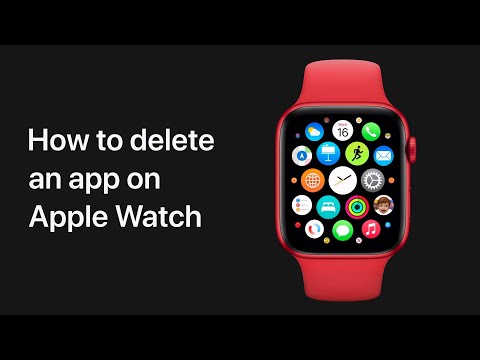
Садржај
- Аппле Ватцх Апп Апп
- Како користити Аппле Ватцх активност
- Прилагођавање обавештења о активностима
- Одговорите на позиве Аппле Ватцх
Једна од главних карактеристика Аппле Ватцх-а је његова способност праћења. Ево како да користите функцију активности Аппле Ватцх-а да бисте постали активнији у свакодневном животу.
Док су главне карактеристике Аппле Ватцх-а све о креирању проширења вашег иПхоне-а и стављању на ручни зглоб, Ацтивити је функција која није скривена ни на који начин, већ је само секундарна карактеристика која може бити изузетно корисна за кориснике који желе да се врате у форму и постану здравији.
Иако би се активност могла сматрати неком врстом апликације Аппле Ватцх, чини ми се да је то више функција која је уграђена у смартватцх. Уређај има све врсте сензора који прате ваше кретање и претварају их у читљиве податке које можете погледати на вашем Аппле Ватцх-у како би испунили своје циљеве.
Прочитајте: 30 Аппле Ватцх Типс, Трицкс & Хидден Феатурес
Међутим, пре него што уђемо у то како да користимо функцију Активности на Аппле Ватцх-у, важно је да знате тачно која је активност на уређају и шта она прати.
Аппле Ватцх Апп Апп
Једноставно речено, функција „Активност“ на Аппле Ватцх-у прати ваше кретање током дана прикупљањем неколико различитих тачака података, као што су кораци, број откуцаја срца и да ли седите или стојите.

Иако то није 100% тачно, барем вам даје добру идеју о томе колико се заправо крећете током дана и да ли се морате кретати више него што јесте.
Постоје три главне ствари које активност прати: Колико се уопште крећете, колико вјежбате, и колико често стојите и крећете се сваких сат времена.
Прочитајте: Како сам изгубио 25 фунти користећи иПхоне
У ствари, ове три ствари чине три прстена која видите испред и средиште када отворите активност на вашем Аппле Ватцх-у (као и Апп Ацтивити на вашем иПхоне-у). Црвени прстен је прстен Помери, зелени прстен је прстен за вежбање, а плави прстен је прстен за стајање. Ваш циљ је свакога дана да попуните сва три прстена и повремено повећавате свој циљ. То је у основи начин на који Активност функционише.
Како користити Аппле Ватцх активност
Да бисте приступили апликацији Ацтивити на вашем Аппле Ватцх-у, кликните на Дигитал Цровн, а затим пронађите апликацију која има три кружна шарена круга. Додирните га да бисте је отворили.

Ако још нисте отворили апликацију и поставили је, ту ћете је поставити. Додирните на Почети а затим унесите податке као што су пол, године, тежина и висина. Додирните на Настави и онда поставите почетни циљ да наставите. Затим додирнитеСтарт Мовинг. Апликацију Ацтивити можете поставити и на свом иПхоне уређају.
Када је апликација постављена, започет ће праћење ваше активности. Да бисте добили бољу идеју о сваком прстену, ево шта тачно прате:
- Потез: Померање прстена прати сагореле калорије. Што више калорија сагоријевате, то се прстен наставља даље. Аппле Ватцх може аутоматски прилагодити ваше циљеве на основу тога колико често се свакодневно крећете. Можете и сами да прилагодите циљеве ако откријете да су Аппле-ова сопствена паметна прилагођавања мало искључена.
- Вежба: Прстен за вежбање је сам по себи разумљив. Она прати колико често добијате вежбе. У суштини, ако ваш Аппле Ватцх открије већи број откуцаја срца када се крећете, то би се могло рачунати на ваш циљ вјежбе.
- Станд: Прстен за стајање прати колико често стојиш, али не колико минута или сати стојиш. Уместо тога, докле год устајете и померате се сваких сат времена, то се рачуна на ваш циљ Станд за тај дан. Овај прстен је састављен од 12 сати, тако да ако сте устали и кретали се по пар минута сваких сат времена у трајању од 12 сати, попунит ћете свој ринг.
Да бисте видели напредак активности током дана, можете једноставно отворити апликацију Ацтивити на Аппле Ватцх-у или вашем иПхоне-у. ИПхоне апликација пружа вам мало више информација, где можете погледати календар историје ваше активности и погледати прошле активности.

Такође можете додати преглед активности у свој Аппле Ватцх за бржи приступ апликацији. Једноставно идите у апликацију Аппле Ватцх на свом иПхоне уређају и додирните Гланцес. Одатле, тапните Уредити у горњем десном углу, а затим додирните зелену икону плус Активност да је преместите у горњи део ако већ није.

Сада, на вашем Аппле Ватцх-у, можете једноставно повући према горе да бисте приказали Гланцес и прегледали апликацију Ацтивити брзо и једноставно. Имајте на уму да ће вам поглед активности само омогућити да видите три звона. За додатне информације морат ћете отићи у апликацију Ацтивити, коју можете учинити тако да само додирнете прстење да бисте је отворили.
Прилагођавање обавештења о активностима
Да ли вам је потребан подсетник када треба да устанете и да се крећете? Или сте заинтересовани да добијете упозорења о свом напретку током целог дана? Обавештења која ћете примити можете да прилагодите на Аппле Ватцх-у.

Идите у апликацију Аппле Ватцх на свом иПхоне уређају и изаберите опцију Активност. Одавде, постоји неколико прекидачких прекидача које можете подесити. Можете примати подсетнике за стајање, ажурирања напретка и обавештења кад год завршите циљ или остварите постигнуће.
Док Аппле Ватцх може радити све врсте цоол ствари као што су телефонски позиви за позиве и одговарање на текстуалне поруке, то је тајна значајка која вас доводи у форму и креће се више, а то је можда најбољи дио: ваш Аппле Ватцх чини да се више крећете без да то заиста знате, и осећате се примораним да испуните свој дневни циљ.
50+ узбудљивих ствари које можете урадити уз Аппле Ватцх

























































